Comment faire Instagram Utilisez moins de données

Il est facile d'utiliser beaucoup de données mobiles avec Instagram. Que vous postiez vos propres photos et vidéos, ou que vous parcouriez votre flux, tout cela demande beaucoup de données, surtout si vous avez des amis qui publient beaucoup de vidéos.
La meilleure façon de sauvegarder des données mobiles avec Instagram est de ne l'utilisez pas lorsque vous utilisez des données mobiles! Si c'est trop demander, comme avec Facebook et Snapchat, il y a un paramètre qui fera qu'Instagram utilise moins de données.
CONNEXES: Comment activer l'outil d'économie de données de Facebook
Il y a quelques mises en garde bien que. Instagram est super vague sur la façon dont cela fonctionne. Tout ce qu'ils disent, c'est que les photos et les vidéos peuvent prendre plus de temps à charger et que Instagram ne précharge plus les vidéos (comme c'est normalement le cas). Si vous faites défiler votre flux sur une connexion cellulaire, vous allez tout de même perdre beaucoup de données mobiles. C'est juste que l'ouverture de l'application ne va pas utiliser autant parce que Instagram pré charge moins de votre flux. En outre, il n'y a aucun moyen de limiter l'utilisation des données sur le Wi-Fi - cela ne fonctionne que lorsque vous êtes connecté à des données mobiles.
Ouvrez Instagram et accédez à votre profil. Appuyez sur l'icône en forme de roue dentée pour accéder à l'écran Paramètres
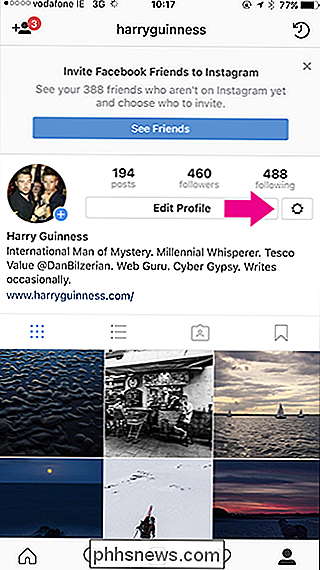
Faites défiler jusqu'à l'option Données mobiles sous Paramètres.
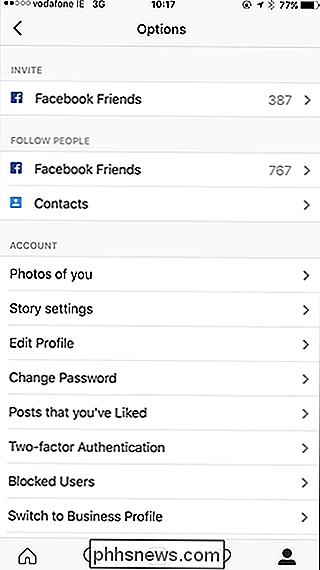
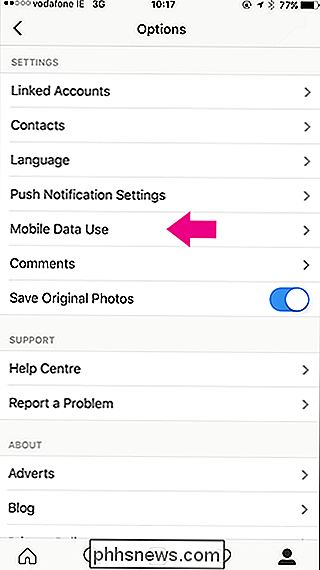
Sélectionnez-la et activez Utiliser moins de données.
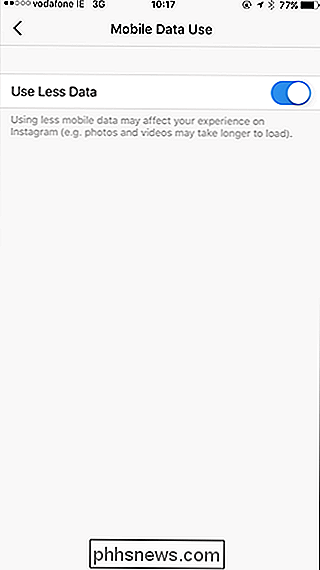
Instagram utilisera désormais moins de données mobiles. Cependant, comme je l'ai souligné ci-dessus, Instagram est une application affamée de données. Si vous essayez vraiment de limiter l'utilisation de vos données mobiles, il est préférable de l'éviter lorsque vous essayez de les conserver.

Vous ne pouvez pas acheter le Crayon Logitech de 50 $, sauf si vous êtes une école
Si vous avez regardé l'Apple Education Event d'hier, vous avez probablement remarqué un étui Logitech robuste pour le nouvel iPad. Ceci, avec le Crayon, a été conçu pour résister aux niveaux d'abus des élèves. N'importe qui avec des enfants dans leurs maisons terrorisant constamment leurs appareils électroniques pourrait aussi être intéressé à acheter de telles choses, mais hélas ce n'est pas le cas.

Comment entretenir votre tondeuse à gazon de façon à ce qu'elle dure (presque) à jamais
La tondeuse à gazon est l'un de ces outils dont beaucoup de gens ne se soucient guère que lorsqu'ils en ont besoin. Cependant, si vous voulez qu'il dure longtemps sans beaucoup d'agitation, il y a quelques petites choses que vous voudrez faire chaque printemps. CONNEXES: Les outils de base Tout bricoleur devrait posséder Le bon Les nouvelles sont que les tondeuses à gazon peuvent être très tolérant.



